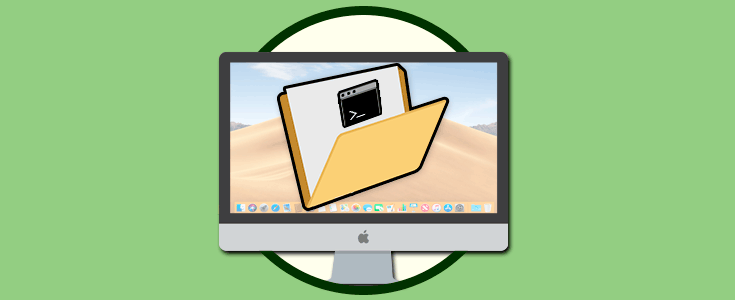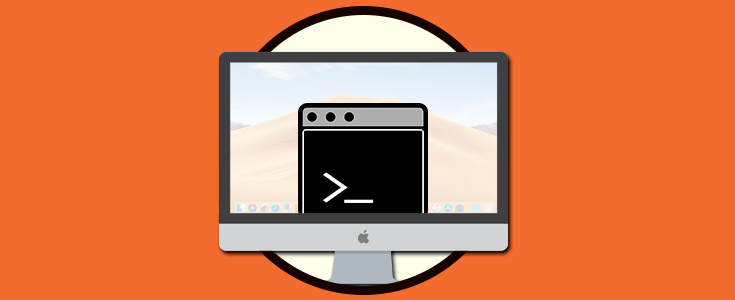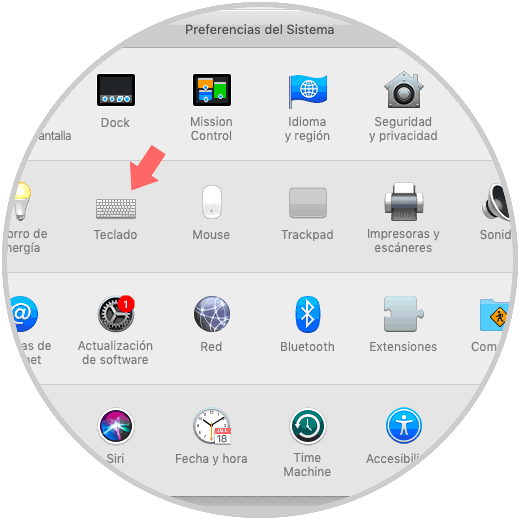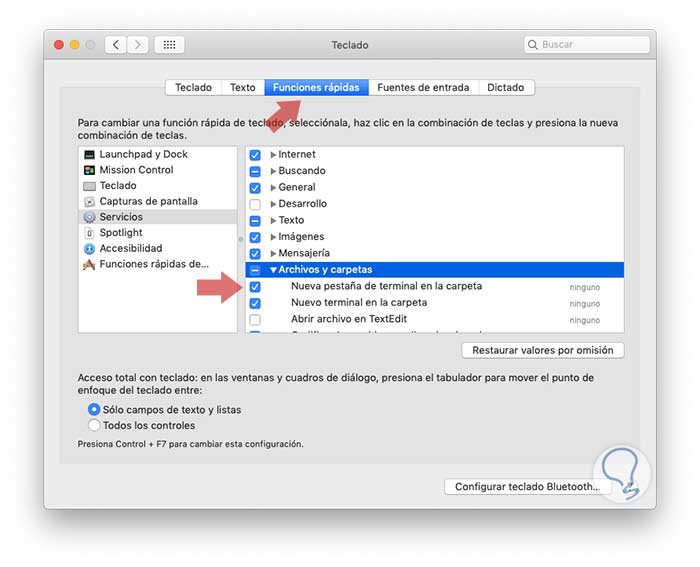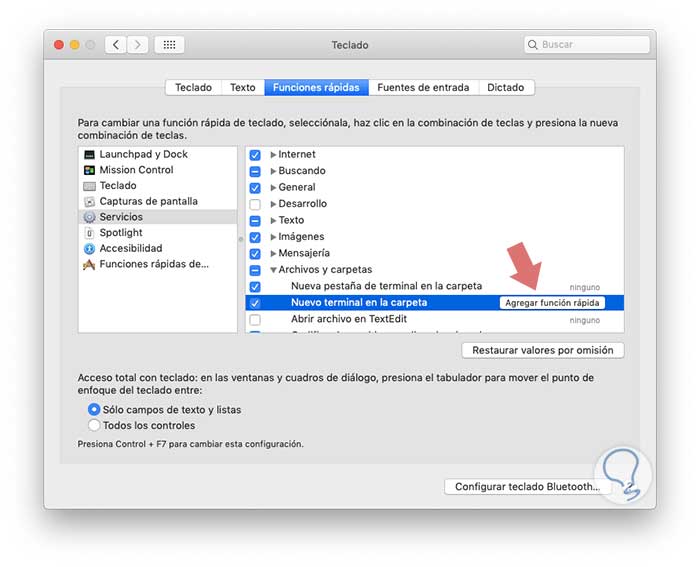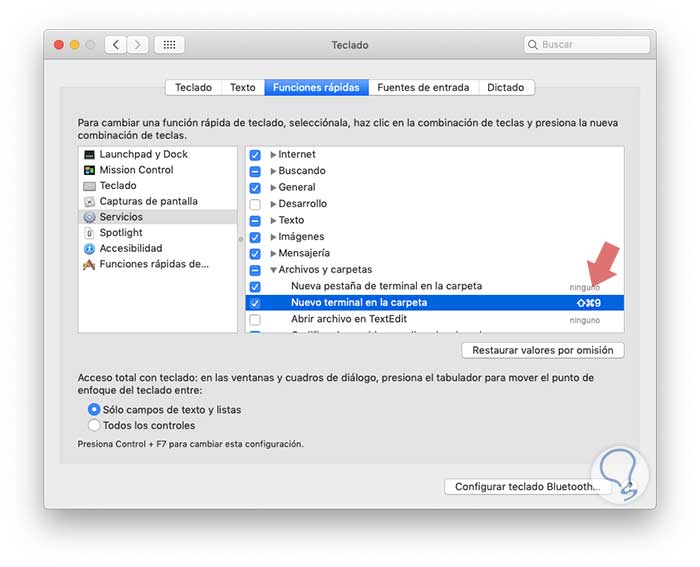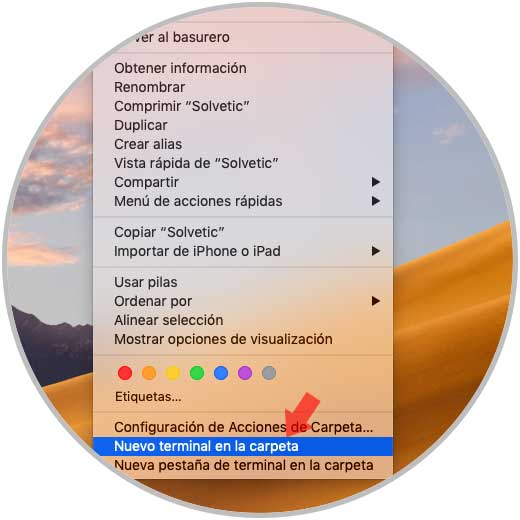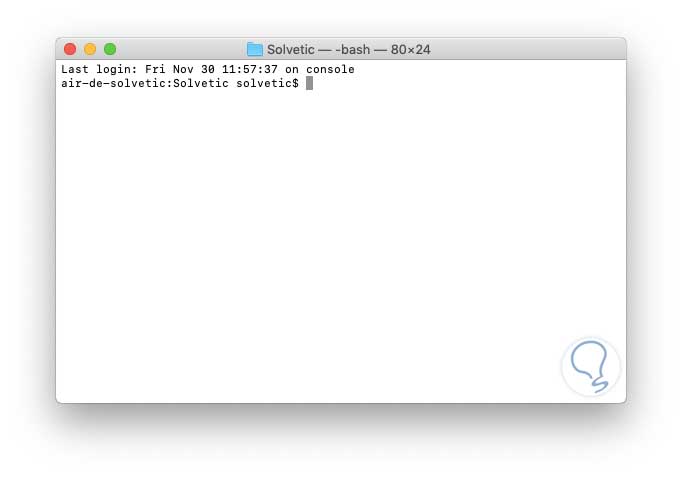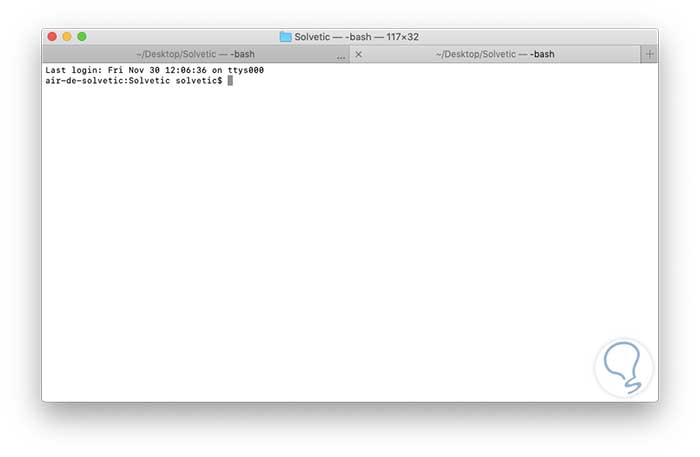En los sistemas operativos actuales podemos navegar entre las carpetas usando la terminal y el método más común es usando el comando cd e ir a la ruta directa de la carpeta, esto abre esa carpeta específica en la línea de comandos con el fin de realizar tareas de orden administrativo o algún tipo de instalación, etc.
Esto es una tarea mas normal a nivel administrativo, pero podemos simplificar el acceso a las carpetas desde la terminal usando un método directo en lugar de navegar con el comando cd, por esta razón Solvetic explicara como podemos realizar esto en el sistema operativo Mac Os.
Para el caso de macOS Mojave debemos ir en primer lugar a Preferencias del sistema usando alguna de las siguientes opciones:
- Dando clic en el icono ubicado del Dock
- Pulsando en el menú Apple y allí seleccionar Preferencias del sistema
- Ingresando el termino preferencias en Spotlight
Allí vamos a la categoría Teclado y en la ventana desplegada vamos a la pestaña Funciones rápidas y ubicaremos la sección Servicios, allí vamos a la sección Archivos y carpetas y ubicaremos las líneas Nueva pestaña de terminal en la carpeta y Nueva pestaña en la terminal:
Damos clic sobre el campo Ninguno y se activara el botón Agregar función rápida:
En el campo disponible ingresaremos la combinación de teclas deseadas para activar dicha acción:
Una vez activemos estas dos casillas, basta con dar clic derecho sobre la carpeta deseada y en la parte inferior veremos los dos servicios activos y habilitados:
Si damos clic en la línea Nuevo terminal en la carpeta veremos lo siguiente:
Por el contrario, si damos clic en la línea Nuevo pestaña de terminal en la carpeta veremos lo siguiente:
Como vemos, es un proceso mucho más simple el acceder a una carpeta especifica directamente en la terminal y esto simplificara nuestro trabajo.